EME4 – Versão 05.03.00 | Possibilidade de efetuar o controle de número de série nos produtos, importação de produtos com números de série, geração automática de números de série e alteração de informações.
Configuração
Empresas
Editar empresa, acessar a aba [ Configurações Produtos ], marcar a opção [ Utiliza Número de Série nos Produtos ] e [ Confirmar ].
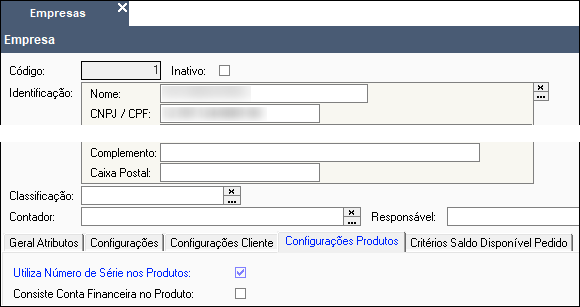
Tipos de Documentos
Editar tipo de documento ordem de produção.
Nas abas [ Integração Documento ], [ Estoque Produzido ], marcar [ Incluir Entrada Nro. de Série ].
Nas abas [ Integração Documento ], [ Estoque Composição ], marcar [ Incluir Saída Nro. de Série ] e [ Confirmar ].
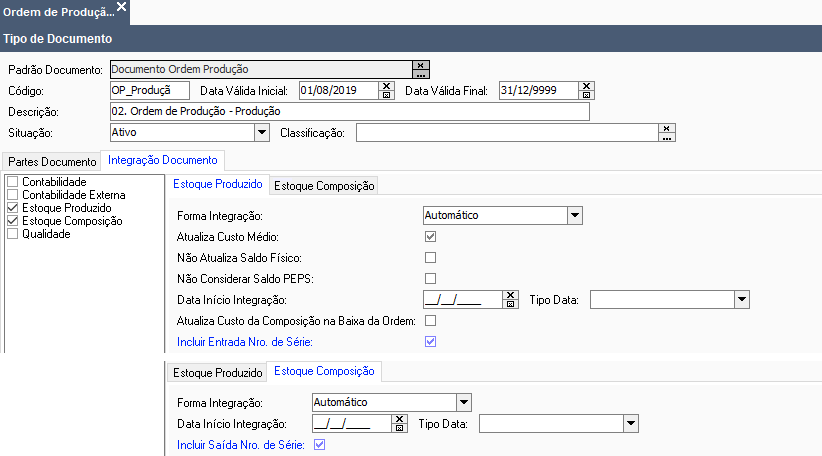
Famílias Produtos
Editar o produto, acessar as abas [ Produtos ], [ Outros Dados ], [ Geral ], marcar a opção [ Controle Número Série ] e [ Confirmar ].
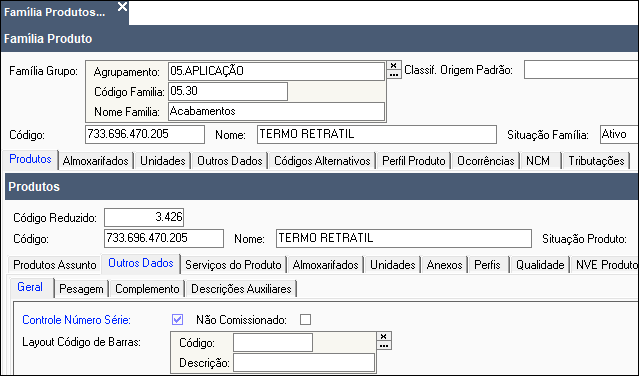
Para que a opção [ Controle Número Série ] possa ser marcada é necessário, obrigatoriamente, que o produto não possua saldo em estoque.
Caso a mensagem de aviso abaixo seja mostrada deve-se fazer, portanto, a saída/baixa total do produto no estoque.
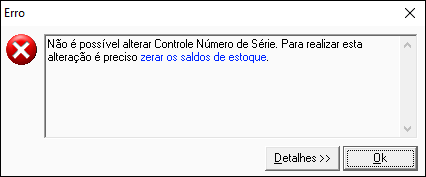
Utilização
Importações
Para efetuar a importação de produtos e seus números de série é necessário que:
- arquivo de importação com nome “INVPROD.txt”;
- leiaute “LayoutImpPadM3” cadastrado;
- código do tipo de operação cadastrado como padrão de movimentação de estoque Inventário Entrada Direta e com tipo de documento vinculado e;
- release 1.86.32 (e/ou posteriores).
A execução da importação gerará um único documento com os itens a serem atualizados (saldo e preço de custo).
Leiaute do Arquivo de Importação
O arquivo de importação deve possuir a seguinte estrutura e com os campos separados por “|” (pipe):
- Código do Tipo de Operação;
- Código da Filial;
- Código do Produto;
- Quantidade;
- Preço de Custo;
- Data Entrada;
- Código Almoxarifado (opcional)
- Número de Série (opcional, sendo os números separados por “;”).
Exemplo 1 – INVPROD.txt:
|111|1|733.696.470.205|5|1,99|30062020||B1;B2;B3;B4;B5
Exemplo 2 – INVPROD.txt:
|111|1|733.100.470.205|5|5,25|30062020||ALX-100001;ALX-100002;ALX-100003;ALX-100004;ALX-1000005
|111|1|733.200.470.205|3|0,75|30062020||PL-456-01;PL-456-02;PL-456-03
|111|1|733.300.470.205|2|10,15|30062020||MTPM-452100-A-XY320; MTPM-478120-A-LM710
Na tela [ Importações ] selecionar [ Tipo de Código do Produto ], [ Arquivo para Importação ] e [ Layout ].
Clicar em [ Importar ].
Caso um dos produtos no arquivo INVPROD.txt não possua controle de número de série será mostrada a mensagem:

Para continuar a importação é preciso acessar [ Controle Elementos Fundamentais > Produtos > Famílias Produtos ], editar família do produto “733.696.470.205”, marcar a opção [ Controle Número Série ] e [ Confirmar ].
Note que ao realizar a importação, com sucesso ou não, o INVPROD.txt é renomeado para INVPROD.imp.
Antes de repetir o processo de importação é necessário, então, renomeá-lo para INVPROD.txt.
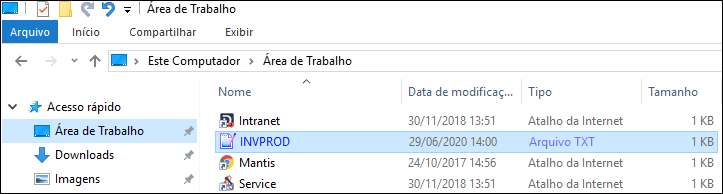
Ao importar os produtos e seus números de série é importante que existam números de série conforme a [ Quantidade ] informada, caso contrário não será possível realizar a importação e uma mensagem de aviso será mostrada.
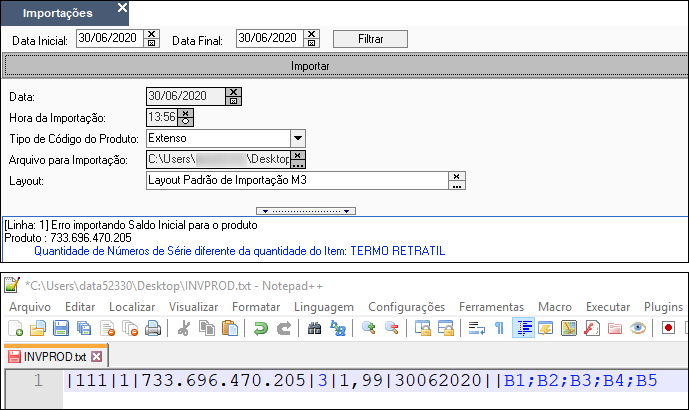
No exemplo, acima, tem-se [ Quantidade ] = 3 e cinco números de série.
Abaixo, o mesmo arquivo, agora corrigido.
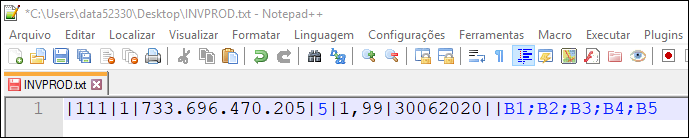
Manter/Consultar Número de Série
Na tela [ Manter/Consultar Número de Série ] são listados os números de série importados.
Os produtos estão com [ Status ] = [ Liberado ] e na aba [ Ocorrência Baixa Produto ] tem-se uma [ Entrada Inventário ] decorrente do processo de importação.
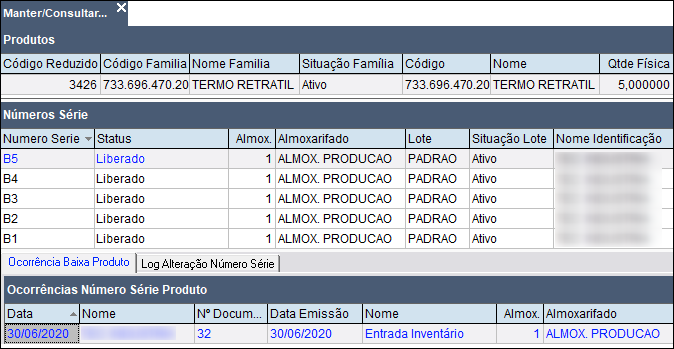
As informações referentes aos números de série podem ser, também, alteradas.
Abaixo, por exemplo, tem-se a inutilização do produto 733.696.470.20 com número de série B5.
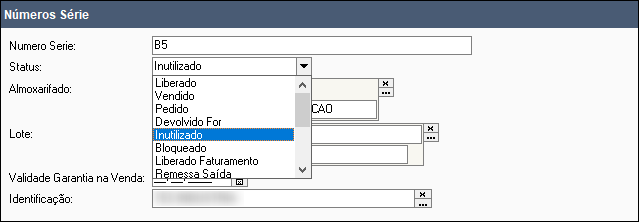
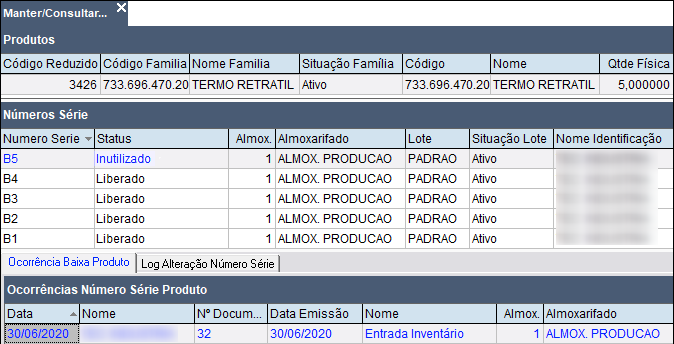
Na aba [ Log Alteração Número Série ] tem-se uma lista com [ Data ] [ Hora ], [ Usuário ] e [ Descrição ] de todas as alterações.
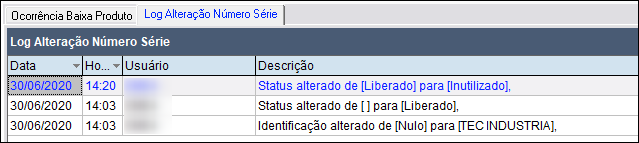
Registrar Ordem Produção
Ao registrar uma ordem de produção envolvendo produtos com número de série tem-se as seguintes situações:
1. Registro da ordem de produção.
Note o campo [ Quantidade ]. No exemplo, abaixo, serão produzidos 2 filamentos.

2. Estes 2 filamentos, por sua vez, utilizarão 4 termos retráteis (2 para cada filamento).
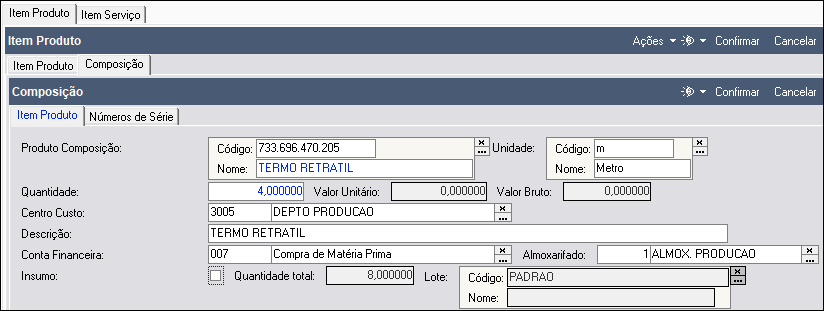
3. Como o item de produto termo retrátil possui controle de número de série é necessário, então, acessar a aba [ Números de Série ] e clicar em [ + ].
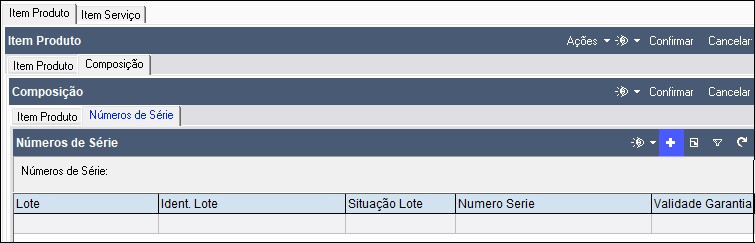
4. Clicar no botão [ … ] e selecionar os números de série.
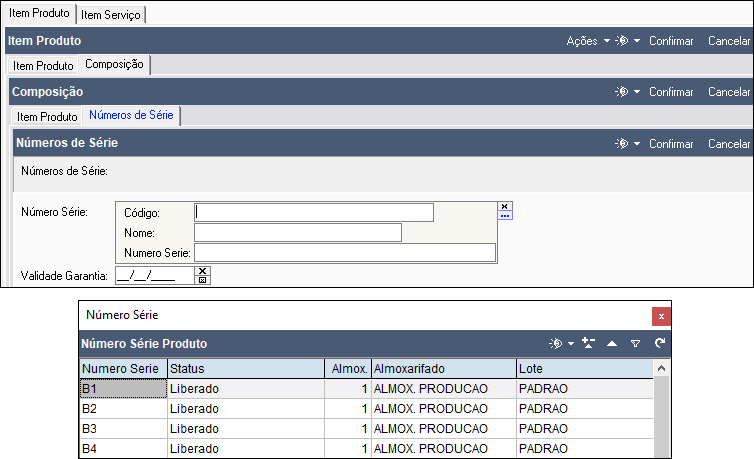
5. Se você vai produzir 2 filamentos com 2 termos retráteis cada e informar apenas 1 número de série, ao [ Confirmar ] a ordem de produção, uma mensagem será mostrada alertando para a inconsistência em relação as quantidades.
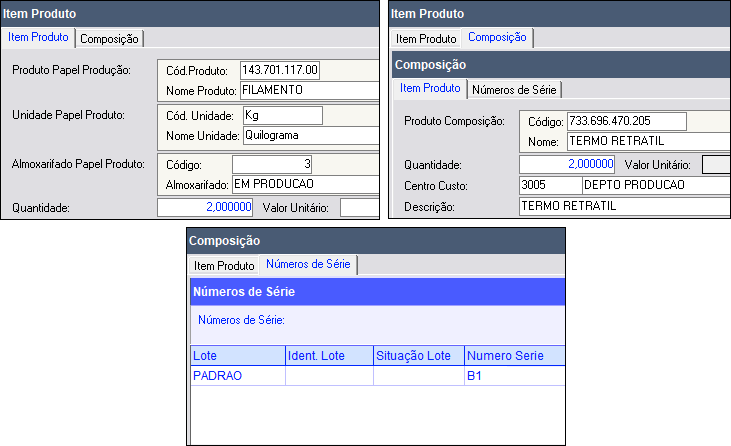
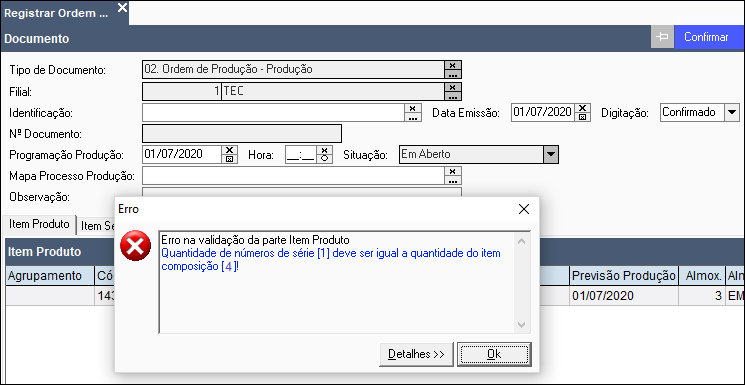
6. Neste caso, basta informar os 3 números de série faltantes e clicar novamente em [ Confirmar ].
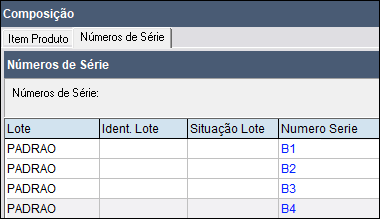
Baixar Itens Ordem Produção
No caso do usuário optar pelo Caso de Uso Baixa por Item: O número de série é informado pelo próprio usuário de forma livre, acessando as abas [Ocorrência Baixa Produto], [Números Séries Baixa Item Ordem Produção]
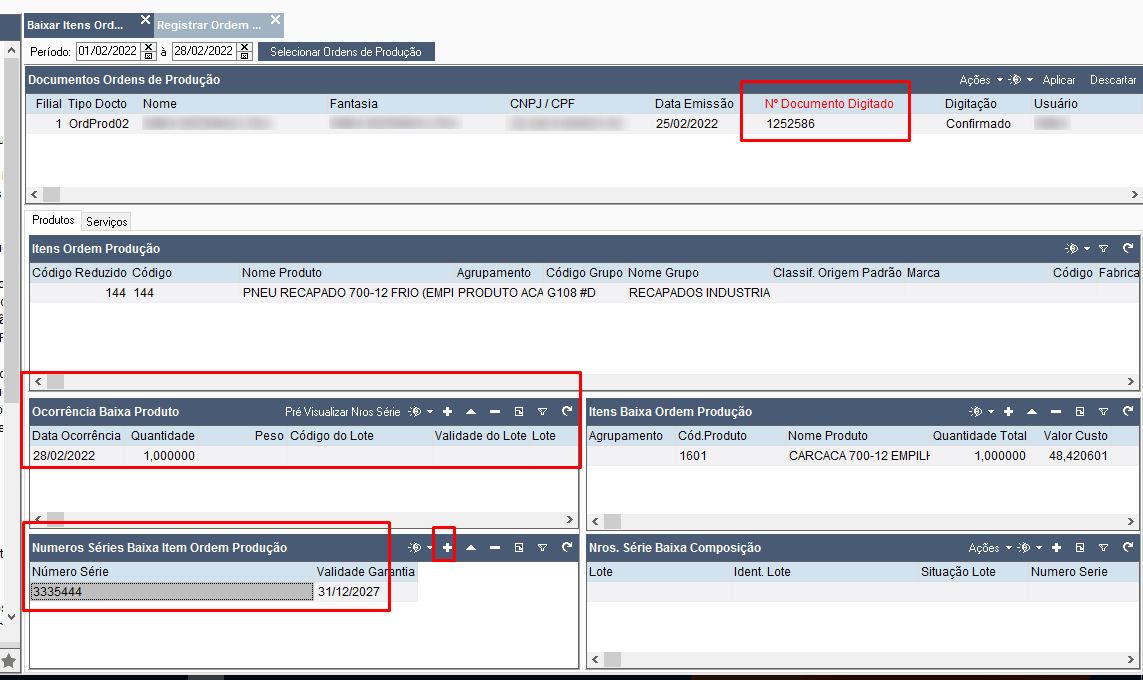
Ao efetuar uma baixa da ordem de produção é necessário informar os números de série que serão baixados.
Caso contrário, ao clicar em [ Confirmar ] será mostrada uma mensagem de aviso.
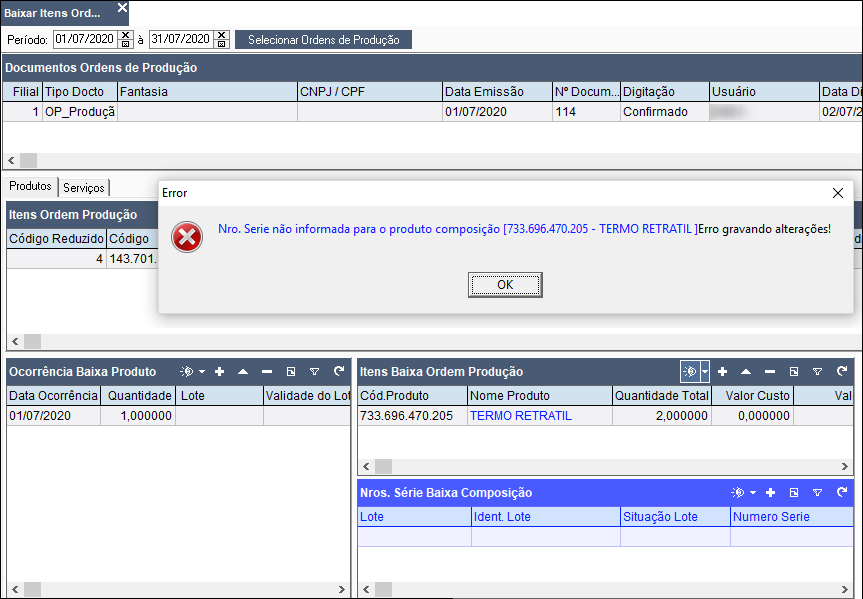
Esta ordem de produção contempla a produção de 2 filamentos com 2 termos retráteis cada.
No caso acima está sendo efetuada a baixa parcial que envolverá, então, 1 filamento com 2 termos retráteis.
Como os termos retráteis são controlados por número de série é necessário, portanto, informar quais exatamente (quais números de série) devem ser baixados.
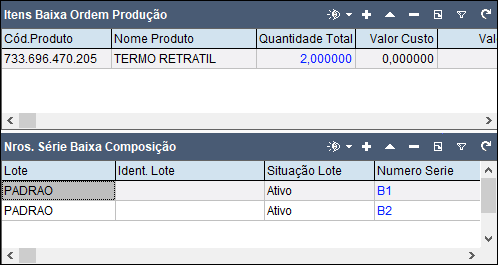
Com os números de série informados, basta então clicar novamente em [ Confirmar ].
A baixa parcial/total da ordem de produção pode ser consultada na tela [ Manter/Consultar Número de Série ].
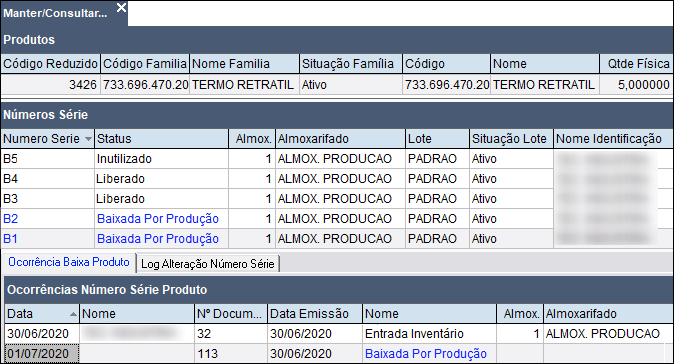
Pré-fixo Nro de Série
É possível gerar números de série automaticamente a partir de um “formato pré-definido”.
Os números de série são gerados de forma sequencial a cada baixa de ordem de produção.
Na tela [ Famílias Produtos ] editar o produto, acessar as abas [ Produtos ], [ Outros Dados ], [ Geral ], marcar a opção [ Controle Número Série ] e [ Confirmar ].
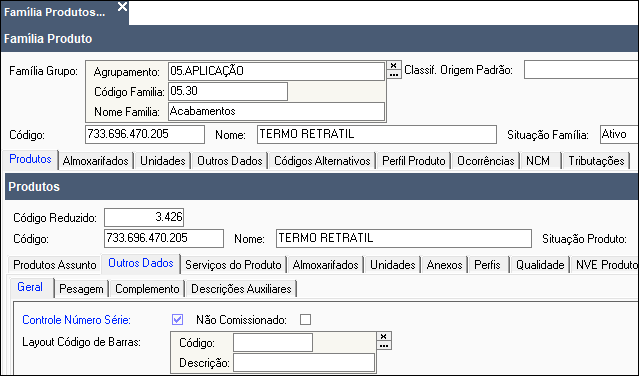
No caso do usuário optar pelo Caso de Uso Baixa de Ordem total: É necessário realizar a configuração de pré-fixo número de série e quantidade de dígitos sequenciais
Na tela [ Manter Produtos Produzidos ] informar [ Pré-fixo Nro de Série ];
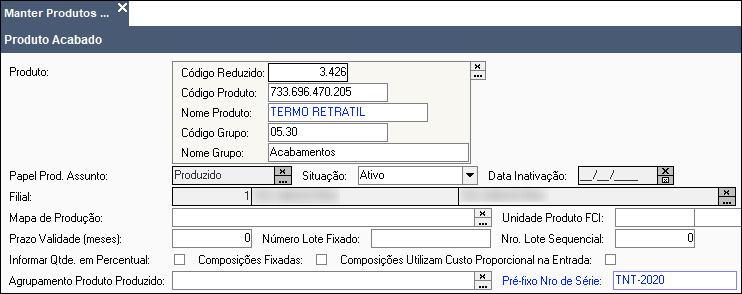
Ainda na tela [ Manter Produtos Produzidos ], informar [ Quantidade Dígitos Sequência Número de Série ] e [ Confirmar ].
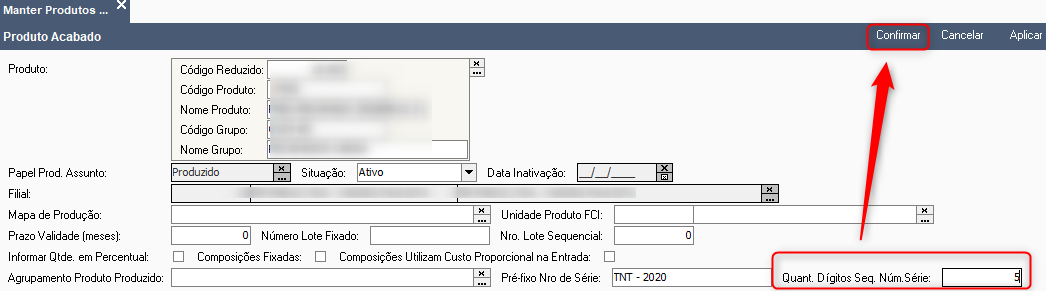
Ao registrar uma ordem de produção e efetuar a baixa do produto pode-se consultar os números de série gerados através da tela [ Manter/Consultar Número de Série ].
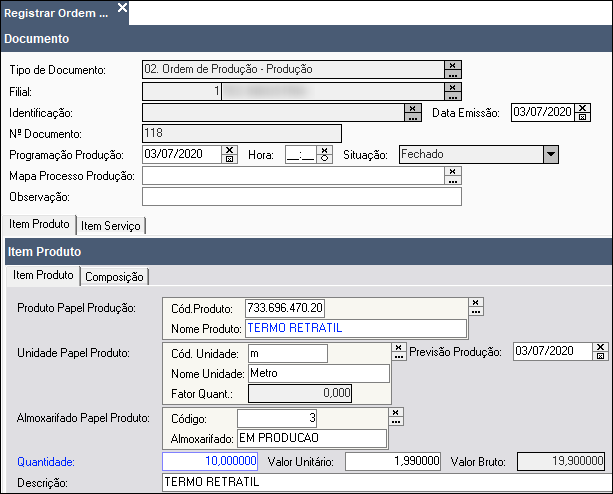
Conforme o campo [ Pré-fixo Nro de Série ] = “TNT-2020” e a ordem de produção com [ Quantidade ] = “10”, ao efetuar a baixa da ordem de produção foram gerados termos retráteis com os seguintes números de série:
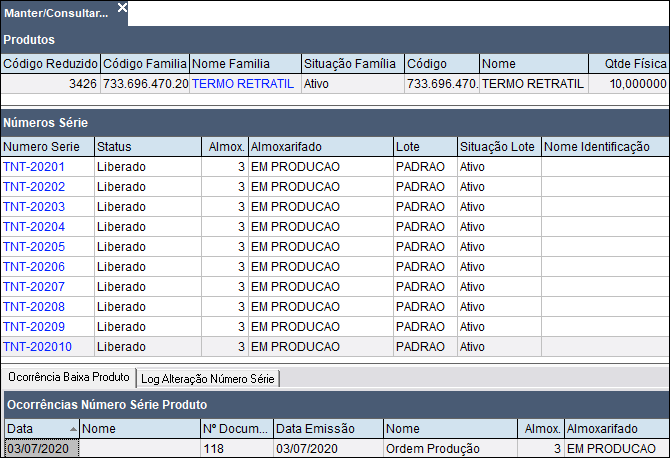
![]() 2020043939
2020043939
